EXCEL中如何查询与替换“~”符号
来源:网络收集 点击: 时间:2024-07-28【导读】:
经常发现你在EXCEL有里面搜索的时候,明明在字替换段中存在“~”字符确提示找不到?为什么呢?因为“~”是一个转译字符,下面就介绍一下如何查找与“~”工具/原料moreEXCEL软件方法/步骤1/6分步阅读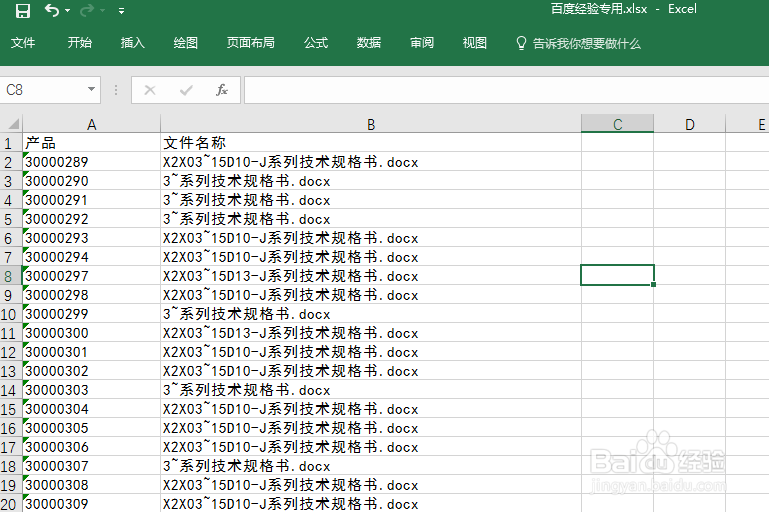 2/6
2/6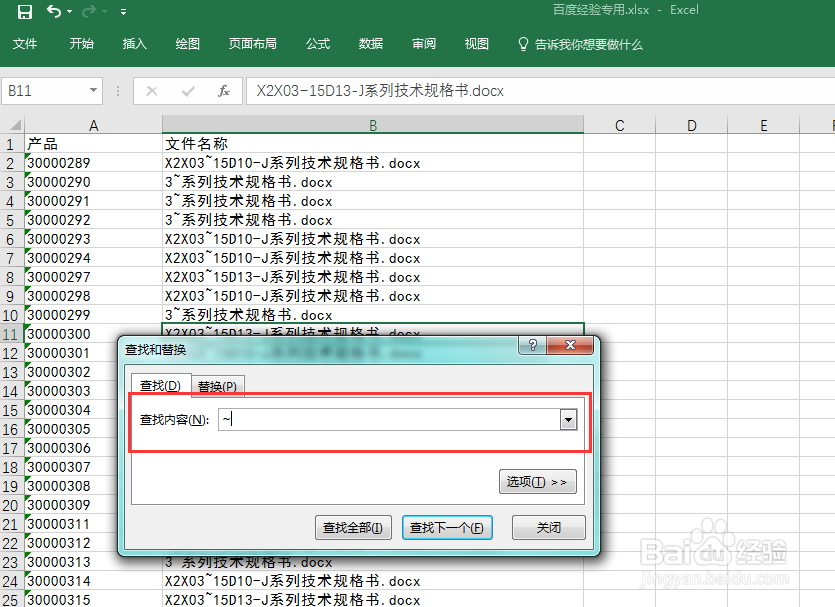 3/6
3/6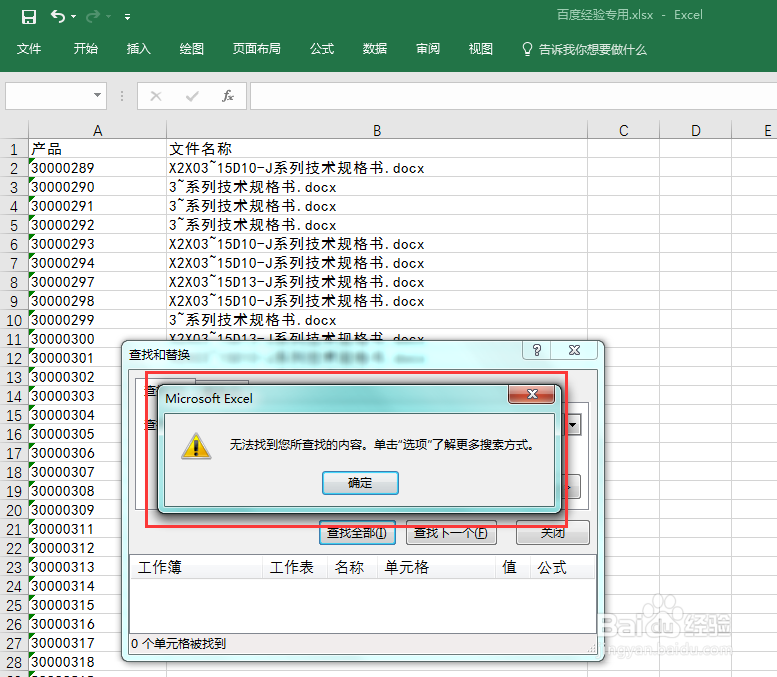 4/6
4/6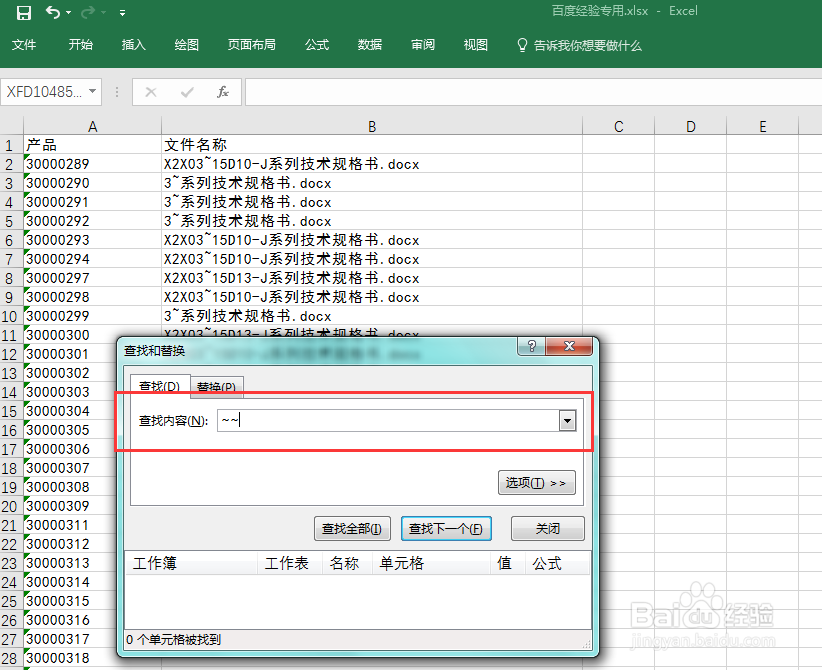 5/6
5/6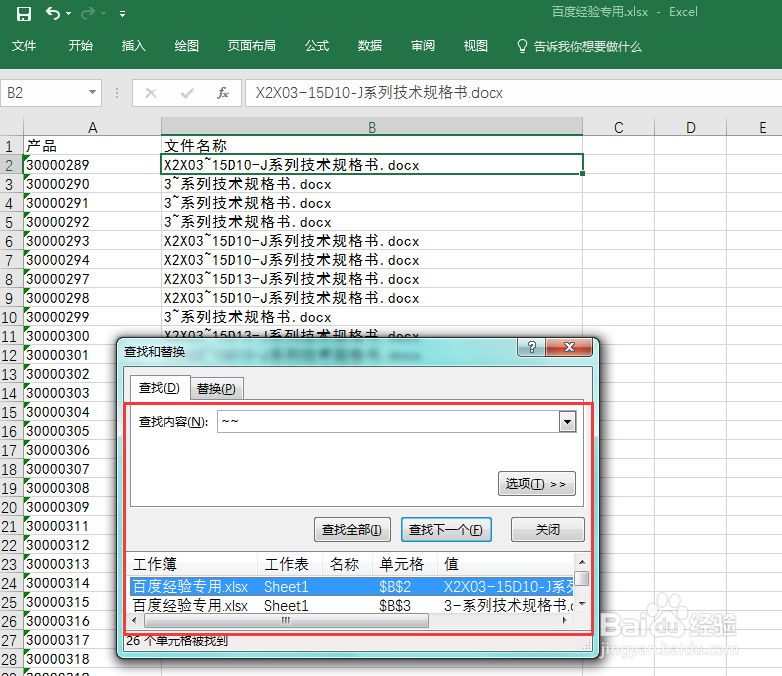 6/6
6/6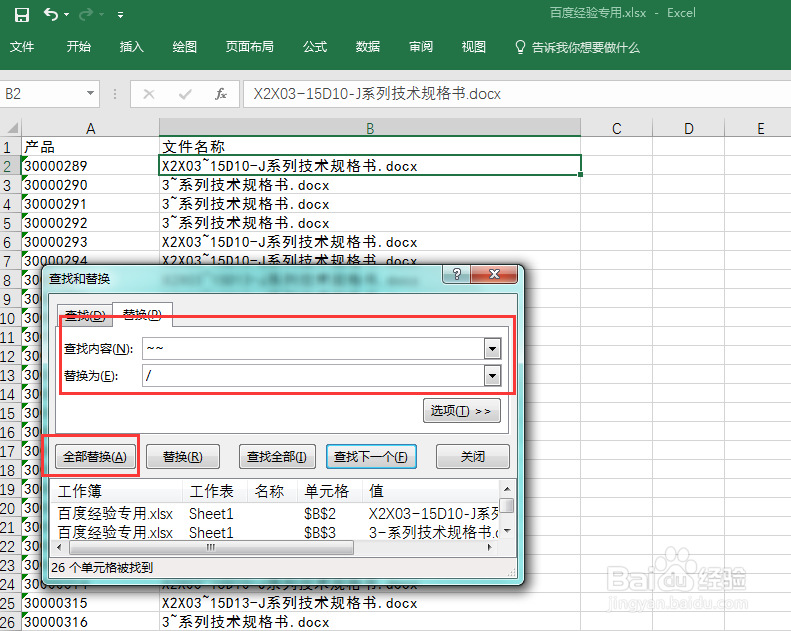
打开文档,此时需要对“~”进行查找,查找出来之后,进行替换操作,此时查看文档发现文档中存在“~”这个符号,所以正常可以直接输入~进行查找替换操作。
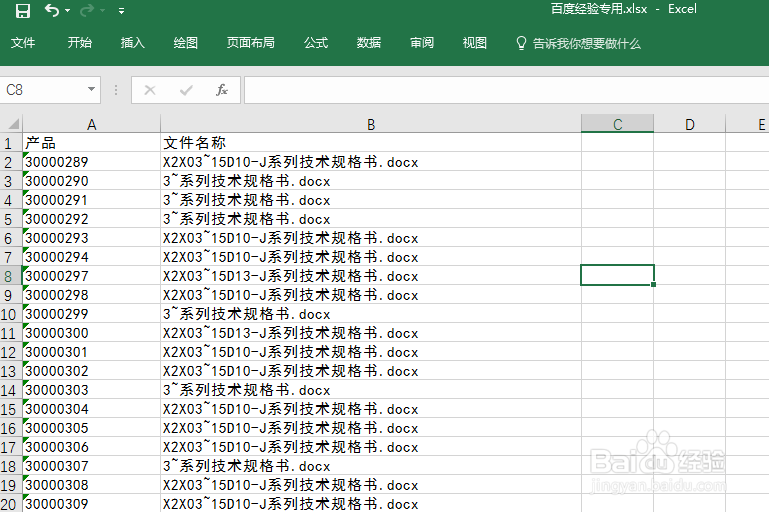 2/6
2/6点击查找按钮,录入“~”进行查找,正常结果会将刚才所有的带有~的记录查找出来,进行展现。然后直接就可以进行替换的操作了。但是结果如果呢?请继续看下一步
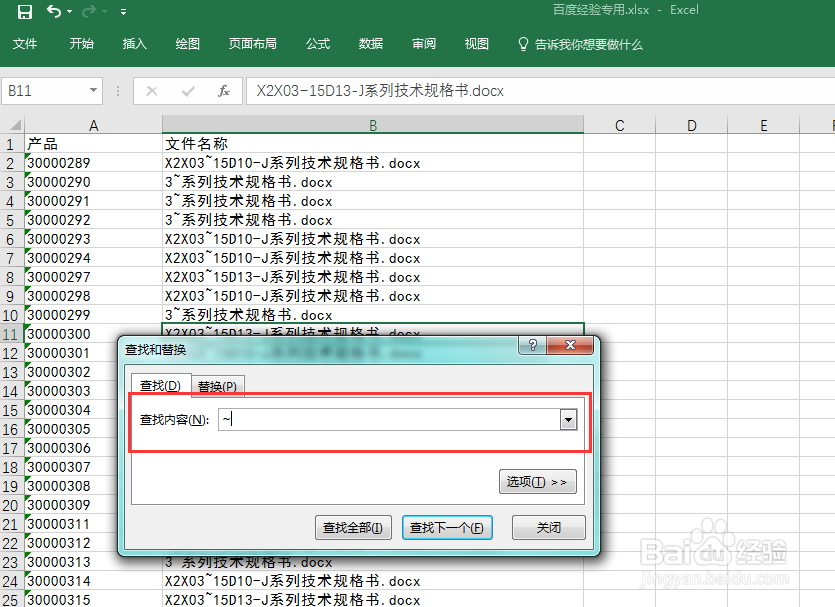 3/6
3/6此时会提示,找不到资料,但是明明文档里面就存在这个字符啊?到底问题出在哪里呢?为什么会提示找不到呢?此时很多人就很纳闷了?试了很多次都是一样的结果。
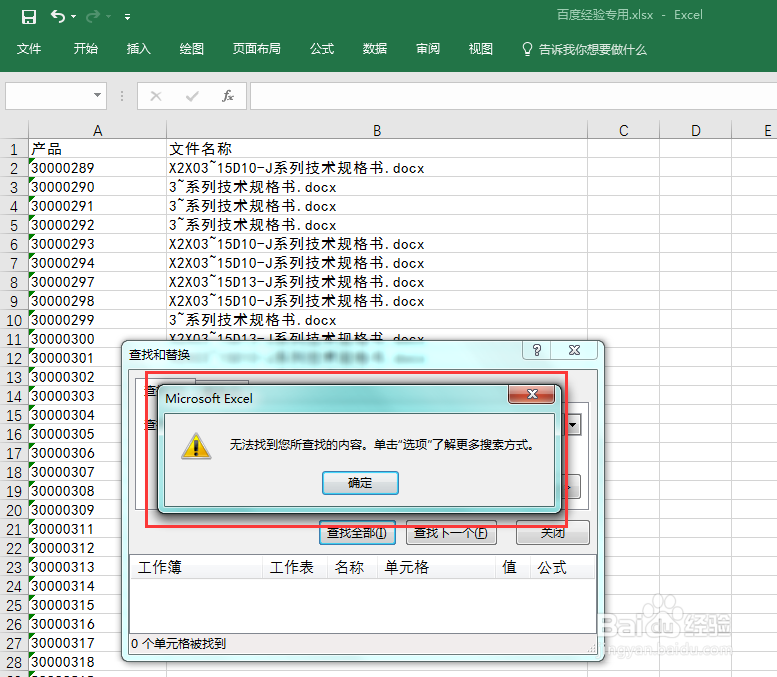 4/6
4/6其实想解决这个问题,方法特别简单,只需要在“~”前面在增加一个“~”,就可以轻松的识别出来了。具体的如下图所示
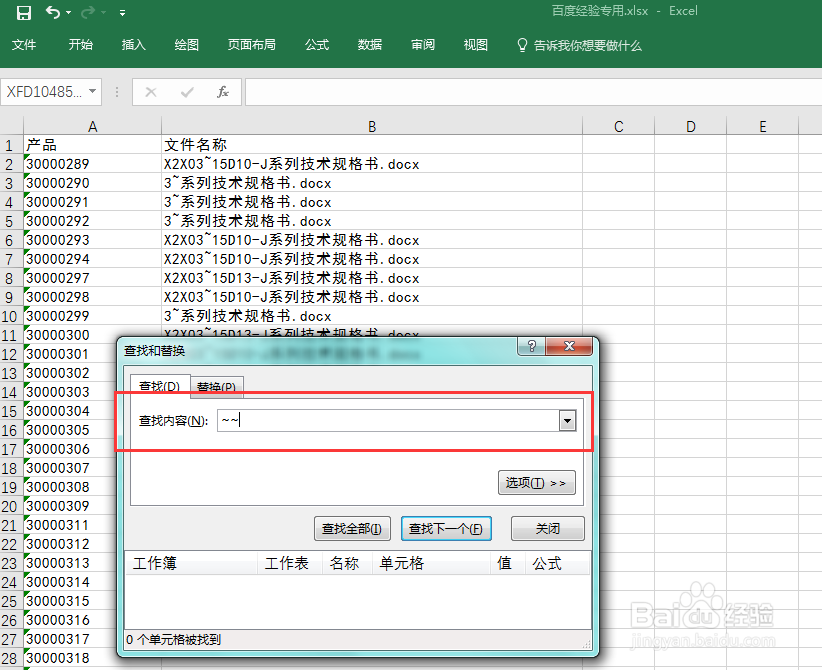 5/6
5/6此时点击“查找”按钮,你会发现,提示可以找到相应内容了。确认没有问题后,就可以对查找的资料进行替换的操作了。
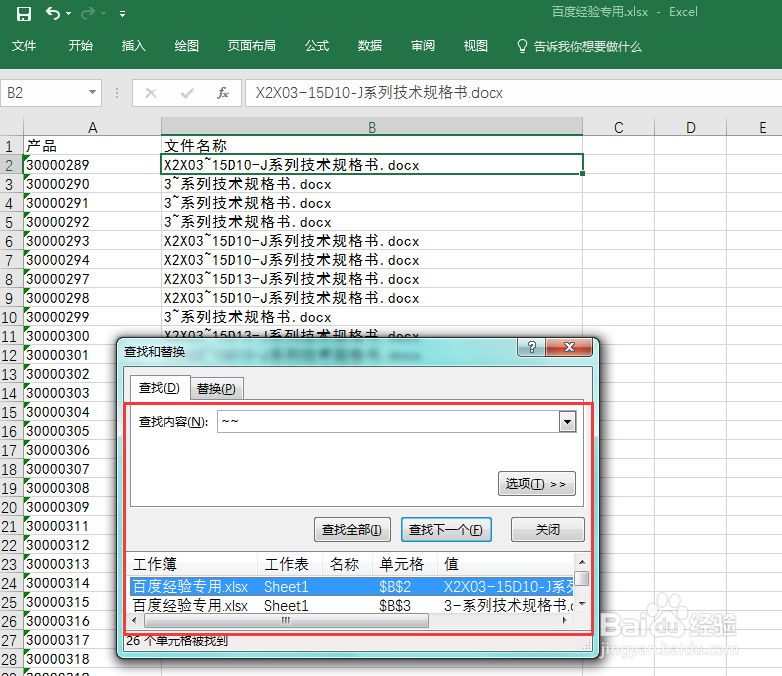 6/6
6/6在替换为的栏位输入需要替换的字符,点击全部替换,此时就完成了“~”特殊字符的查找与替换的工作了。
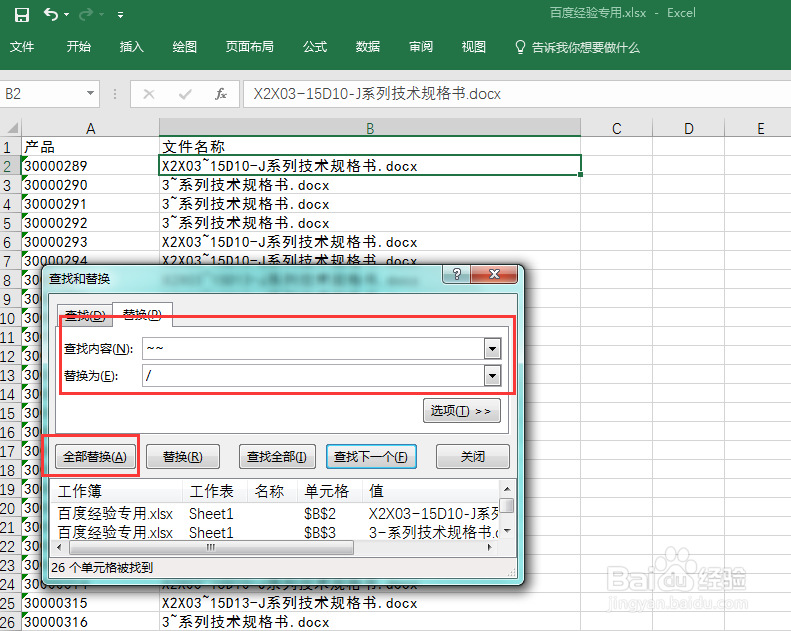
版权声明:
1、本文系转载,版权归原作者所有,旨在传递信息,不代表看本站的观点和立场。
2、本站仅提供信息发布平台,不承担相关法律责任。
3、若侵犯您的版权或隐私,请联系本站管理员删除。
4、文章链接:http://www.1haoku.cn/art_1021032.html
上一篇:山竹放放置怎么保存
下一篇:全民江湖怎么重置角色技能的按键位置?
 订阅
订阅